Opgelost: YouTube TV-draaicirkelfout
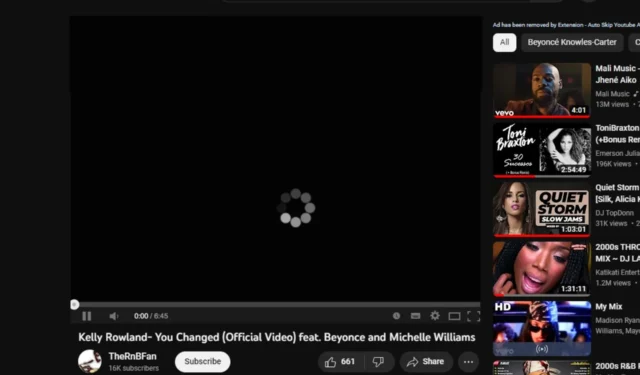
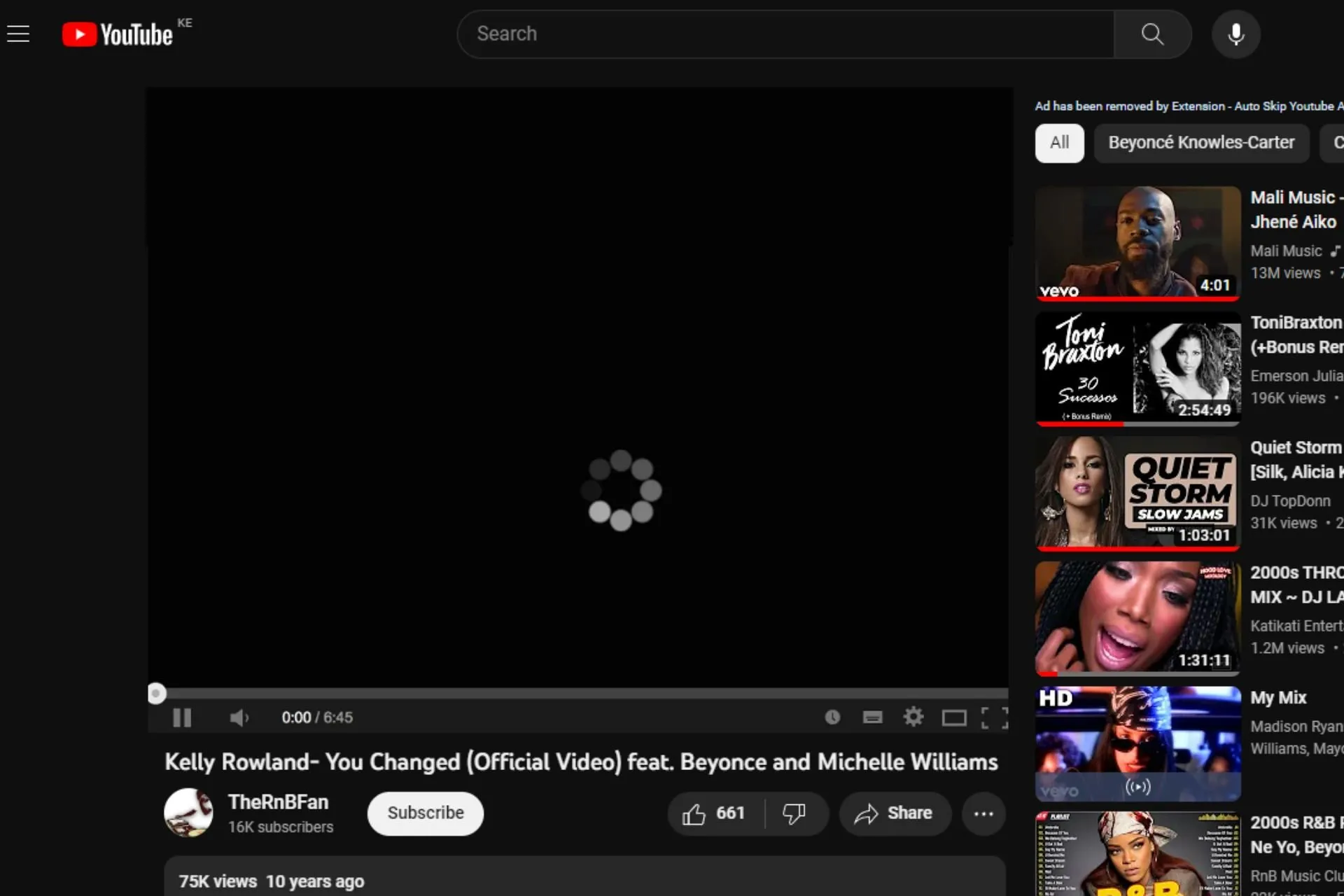
Het komt vaak voor dat apps problemen hebben, dus als je de draaiende cirkel van YouTube TV ziet, is dit een eenvoudig op te lossen probleem.
Waarom wordt YouTube TV niet geladen?
- Uw netwerkverbinding is mogelijk instabiel .
- Het kan zijn dat veel gebruikers op YouTube TV tegelijkertijd proberen toegang te krijgen, waardoor de servers overbelast raken.
- Je apparaat is niet compatibel met YouTube TV.
- Je hebt niet genoeg geheugen om de app soepel te laten werken.
- Je gebruikt een aangepaste versie van de YouTube-app.
Hoe los ik het probleem met de constante draaicirkel van YouTube TV op?
Begin met de volgende basisoplossingen:
- Controleer uw internetsnelheden en zorg ervoor dat deze snel genoeg zijn om te streamen.
- Sluit YouTube TV, log uit bij de app, open deze opnieuw en log opnieuw in.
- Zorg ervoor dat uw datum- en tijdinstellingen correct zijn op uw apparaat.
- Koppel uw router gedurende 30 seconden los en sluit deze vervolgens weer aan.
- Controleer of er een update is voor de YouTube TV-app en start je tv opnieuw op.
1. Controleer of er firmware-updates voor uw tv zijn
- Voor deze oplossing zullen we het TCL-model gebruiken.
- Zoek op uw tv uw Instellingen .
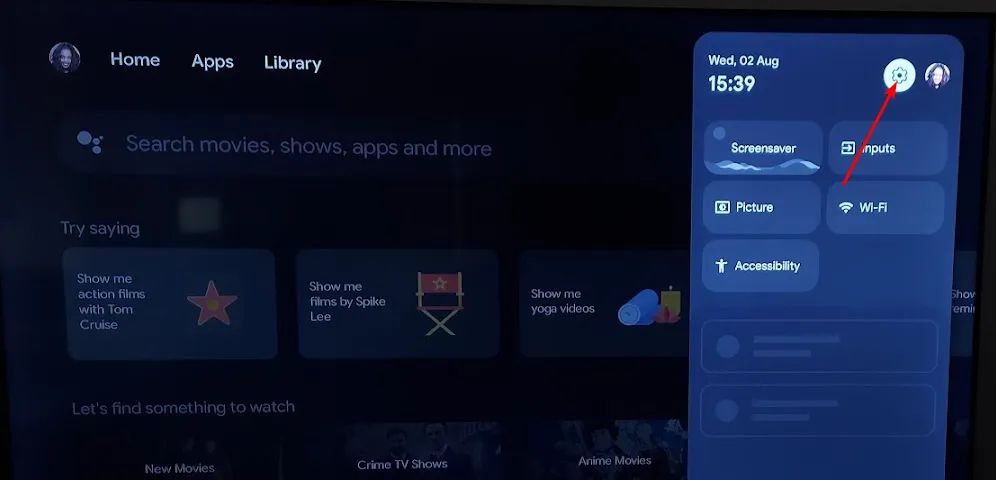
- Ga naar Systeem.
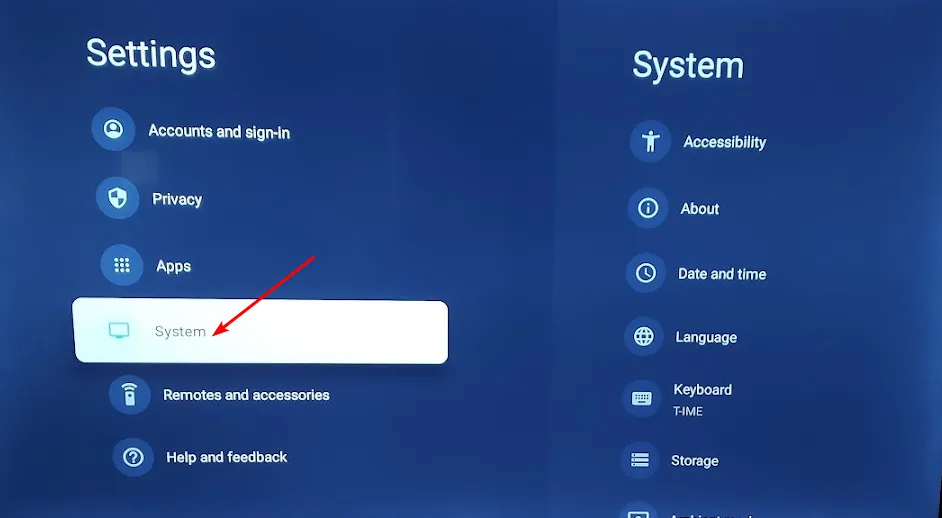
- Klik op Info en selecteer vervolgens Software-update.
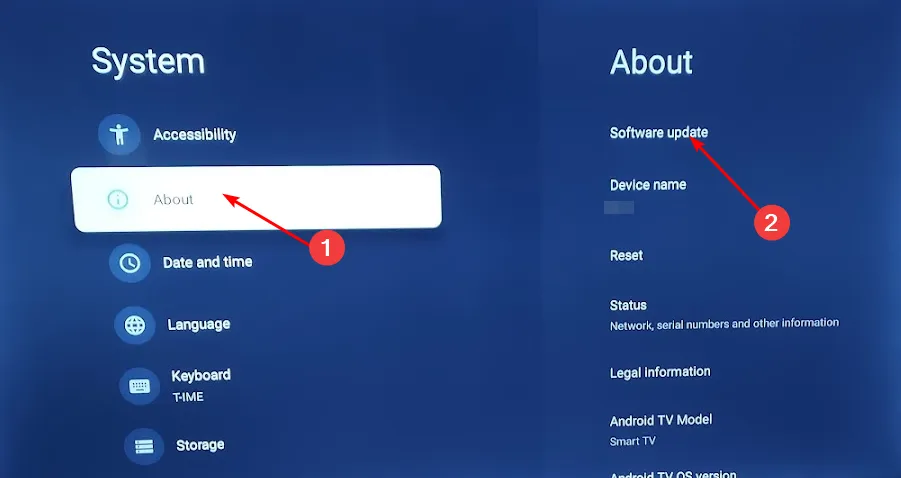
- Selecteer Netwerkupdate en klik op Systeemupdate.
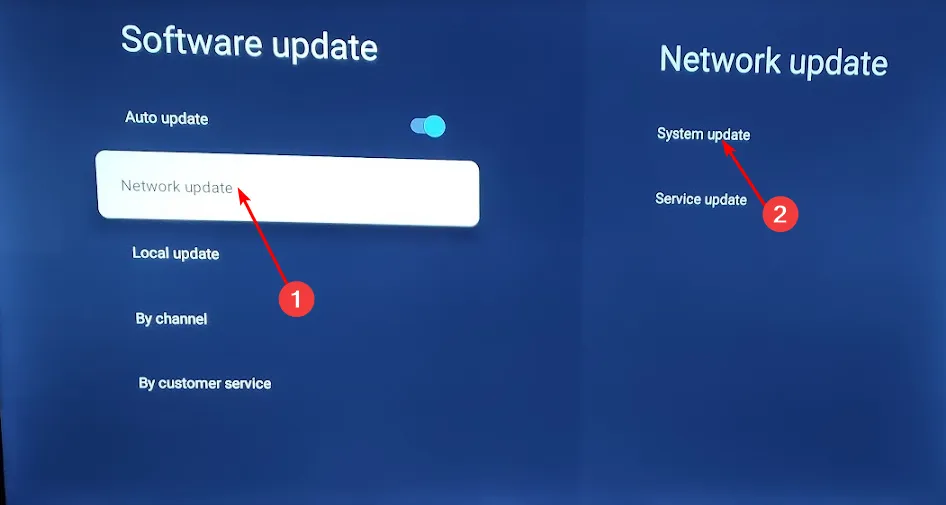
- Klik nu op Update controleren . Uw systeem scant op beschikbare updates.
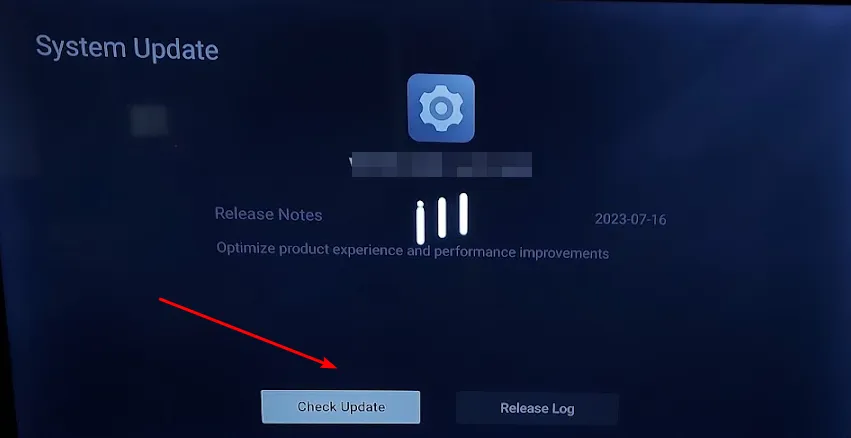
- U begint met het downloaden van updates of u krijgt een bericht dat uw tv al up-to-date is.
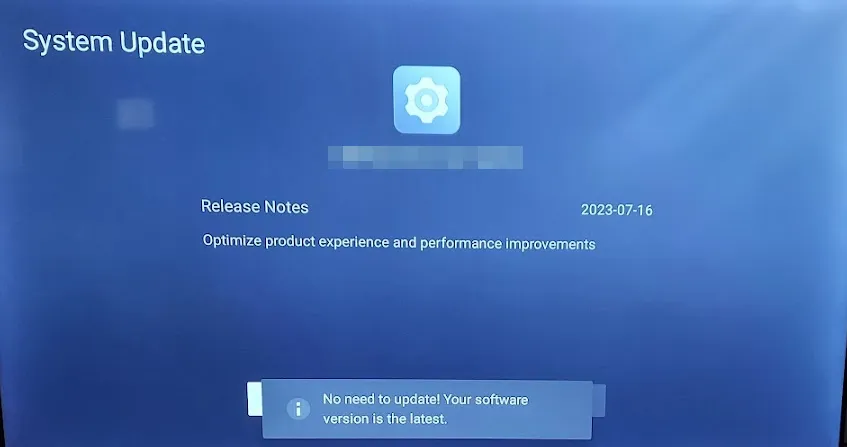
2. Wis app-cache en gegevens
- Zoek op uw tv uw Instellingen .
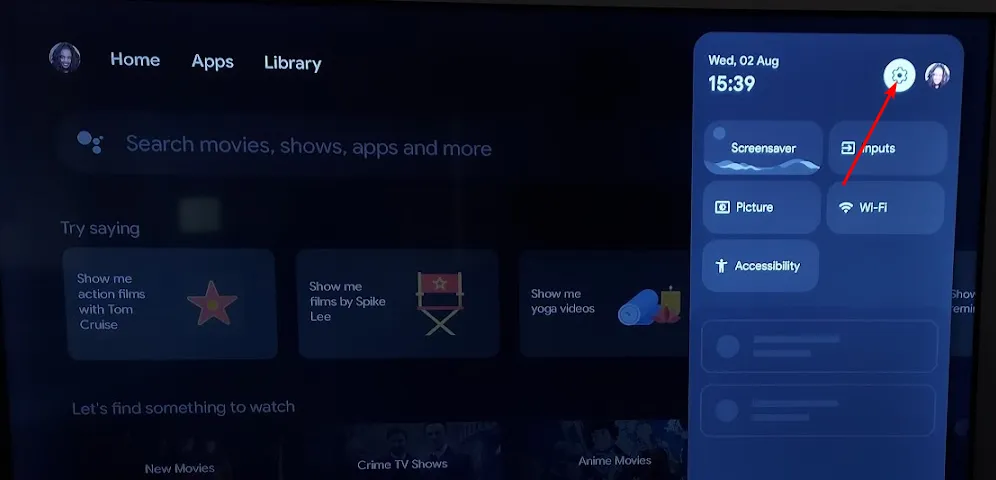
- Ga naar Apps en selecteer YouTube .
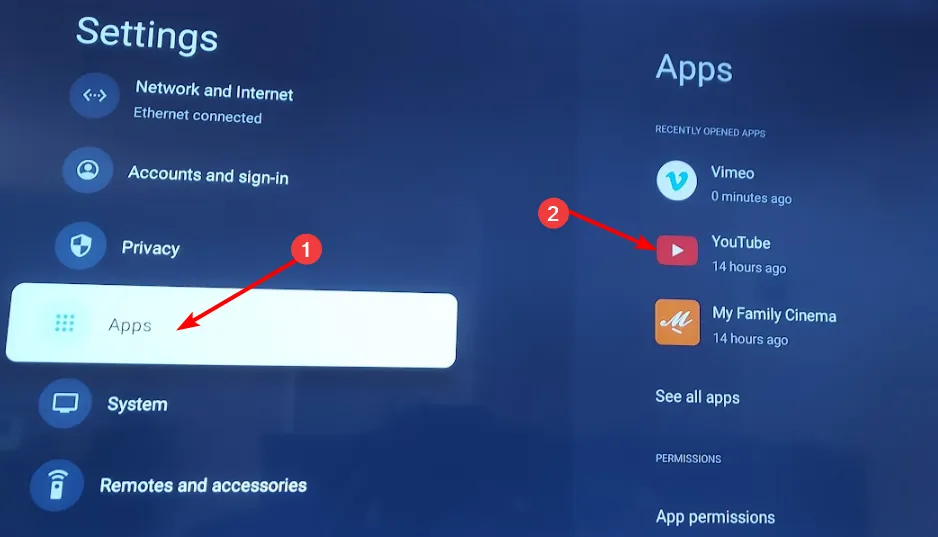
- Scroll naar beneden en druk op Gegevens wissen en Cache wissen .
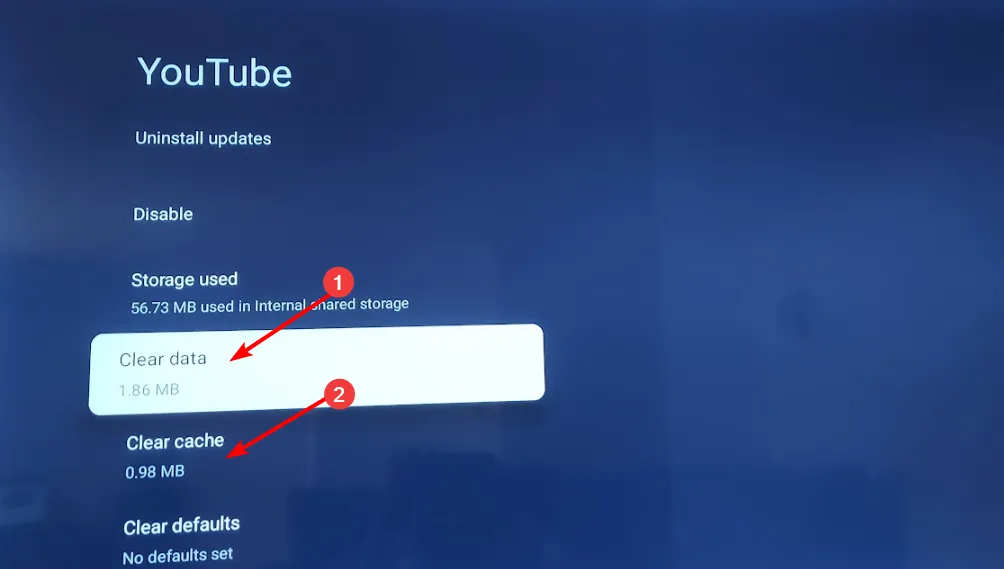
3. Verwijder recente app-updates
- Zoek op uw tv uw Instellingen .
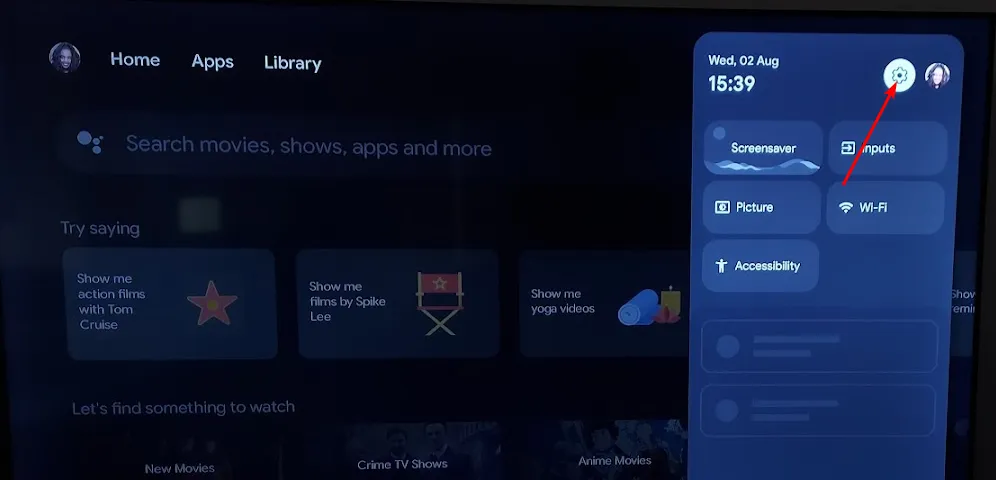
- Ga naar Apps en selecteer YouTube .
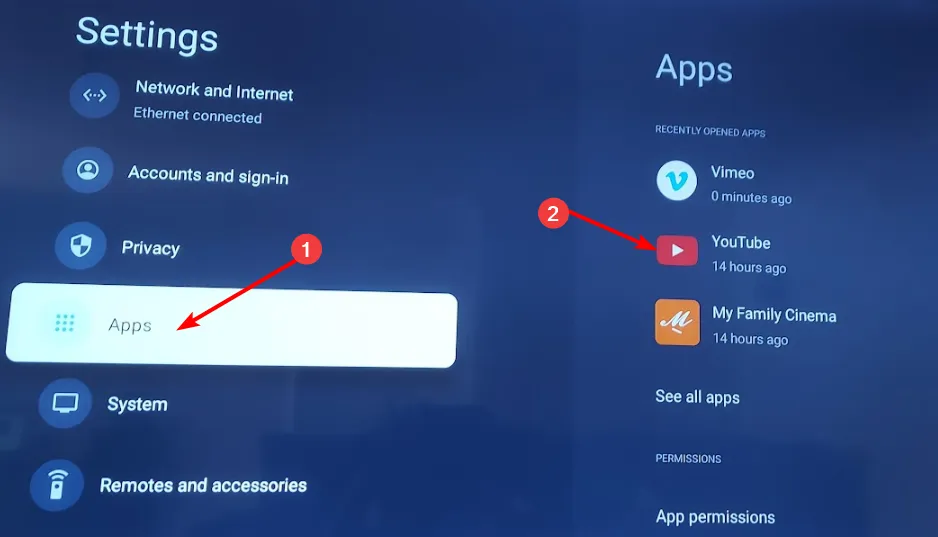
- Selecteer Updates verwijderen.
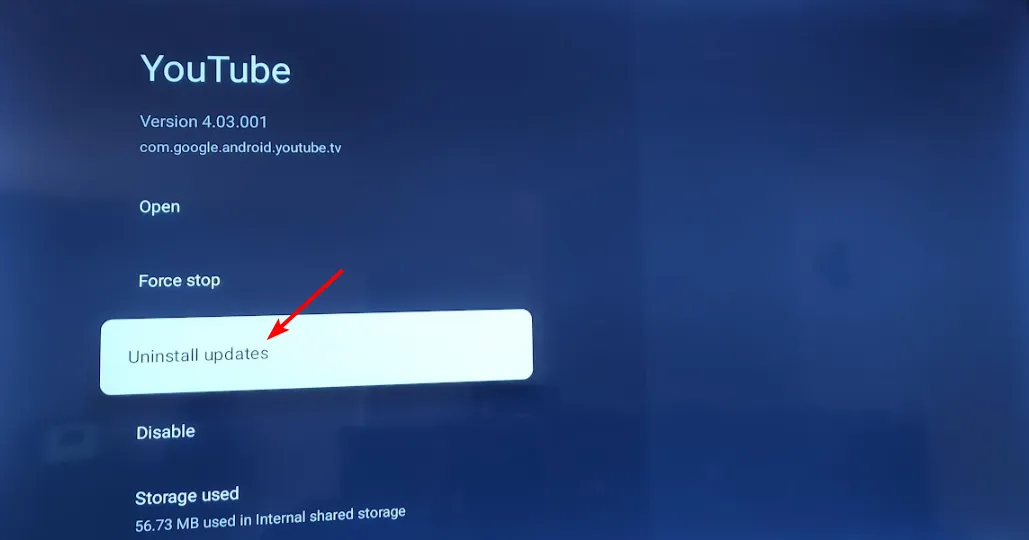
Het verwijderen van recente app-updates kan het probleem helpen oplossen, vooral als de draaiende cirkel begon nadat u de app had bijgewerkt. Dit zou kunnen betekenen dat de update corrupt was.
4. Verlaag de streamingresolutie
- Start uw YouTube-app en open de video die u wilt bekijken.
- Druk op de OK- knop op uw afstandsbediening om het weergavemenu te openen en selecteer het pictogram Instellingen.
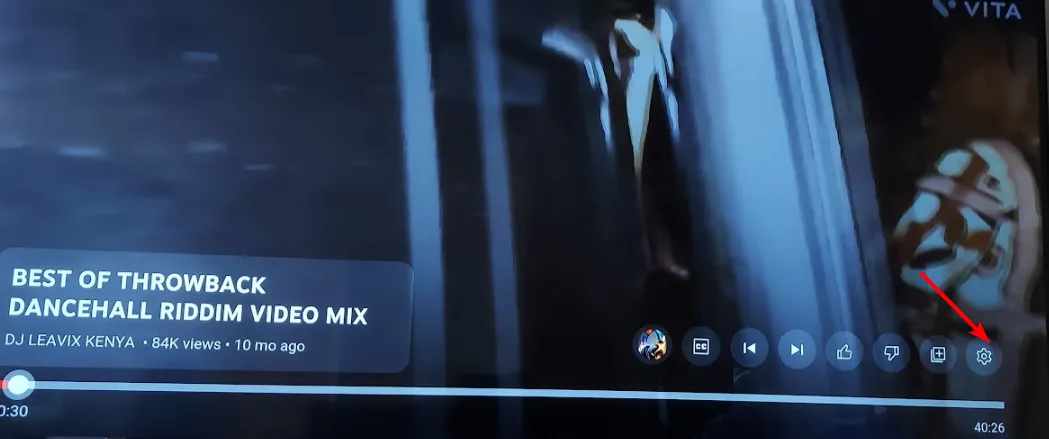
- Selecteer Kwaliteit .
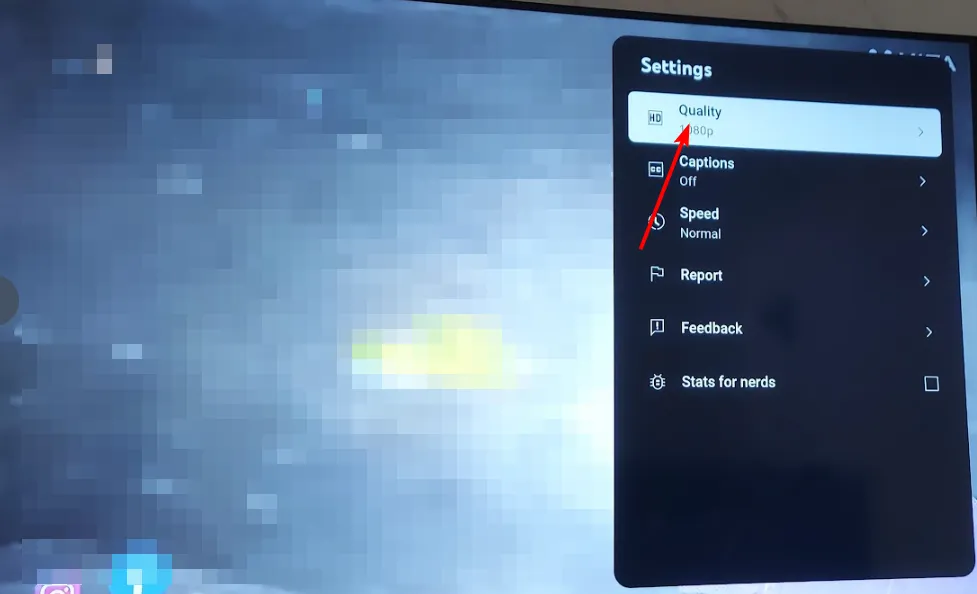
- Kies uit de opties een kwaliteit die lager is dan je huidige en kijk of de draaiende cirkel verdwijnt.
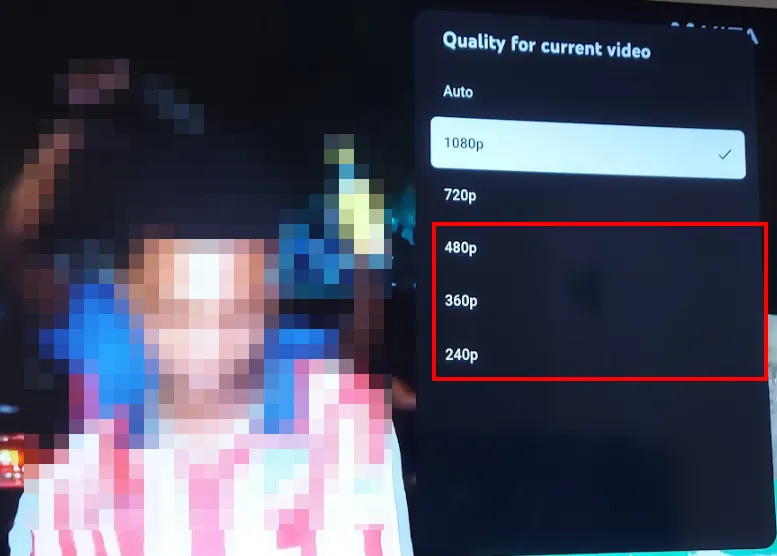
5. Herstel de app naar de standaardinstellingen
- Zoek op uw tv uw Instellingen .
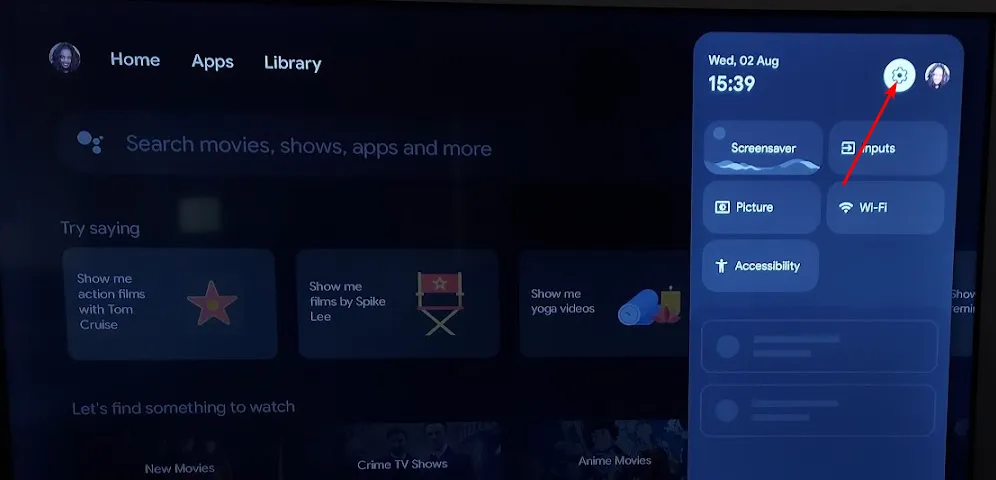
- Ga naar Apps en selecteer YouTube .
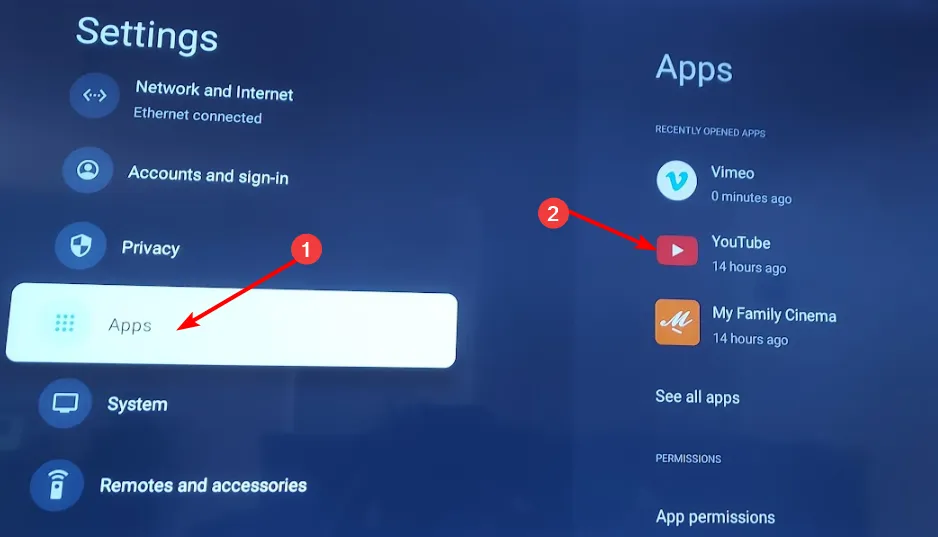
- Selecteer Standaardwaarden wissen.
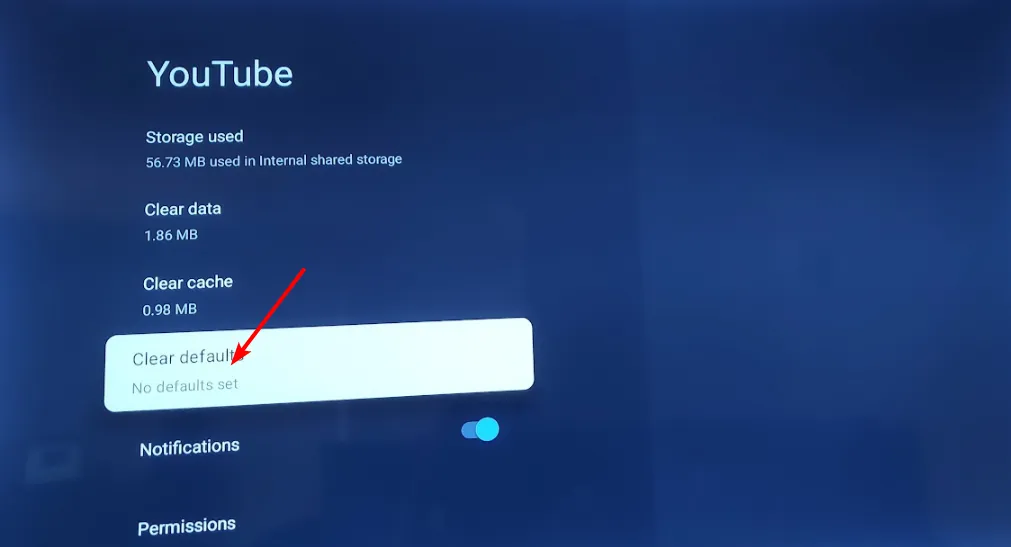
Hiermee worden alle aanpassingen die u in de app heeft aangebracht, waardoor deze mogelijk traag is, gewist.
6. Installeer de app opnieuw
- Start de Google Play Store of Apple Store, afhankelijk van uw tv.
- Zoek naar de YouTube TV- app en klik erop.
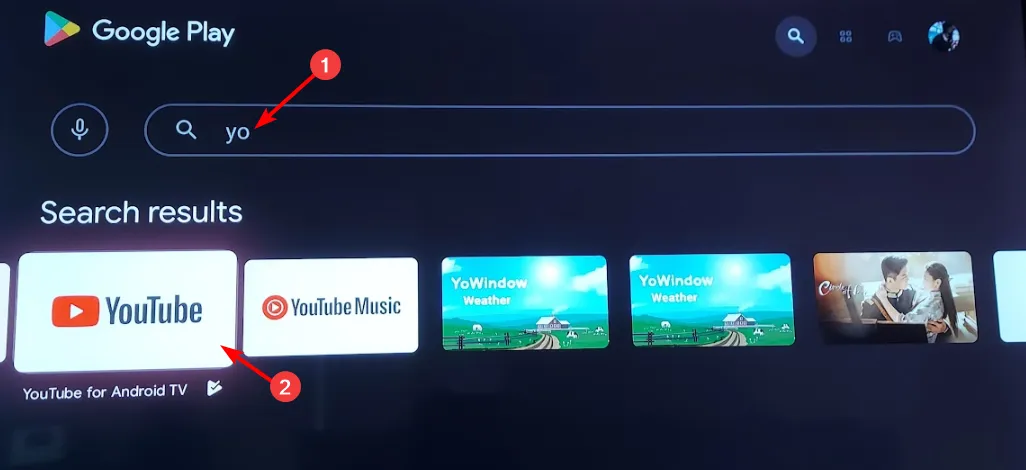
- Selecteer de knop Verwijderen.
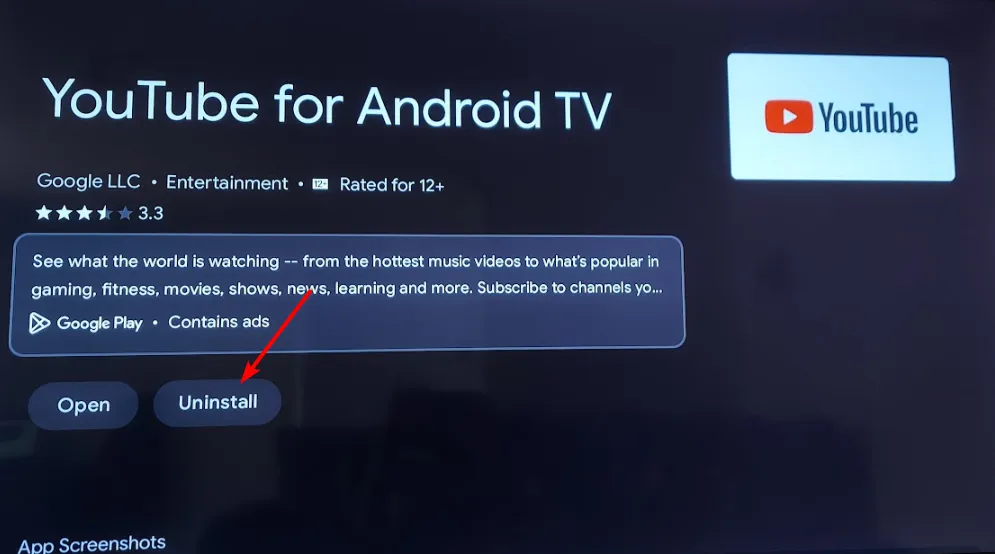
- Wacht tot het verwijderen is voltooid en klik vervolgens opnieuw op Installeren .
7. Schakel je VPN uit
Als je een VPN (virtueel particulier netwerk) gebruikt om toegang te krijgen tot YouTube TV vanuit verboden landen, kan dit de reden zijn waarom je het probleem van de draaiende cirkel krijgt.
VPN’s zijn ontworpen om uw IP-adres te verbergen voor internetproviders, zodat ze niet kunnen zien in welk land u zich bevindt en uw toegang blokkeren op basis van die informatie.
Ze kunnen echter soms streamingdiensten zoals YouTube TV verstoren door hun prestaties te vertragen of ervoor te zorgen dat ze helemaal crashen. Je kunt het uitschakelen of overschakelen naar een betrouwbare betaalde VPN , want met de gratis VPN’s kan je VPN of proxy worden gedetecteerd op YouTube TV .
8. Maak uw tv-RAM vrij
Als het opnieuw opstarten van uw tv het probleem met de draaiende cirkel niet oplost, moet u wat geheugen vrijmaken. U kunt dit doen door alle foto’s of video’s te verwijderen die zijn opgeslagen in uw interne opslag of door onnodige apps te verwijderen.
Verder kunt u ook de cache en gegevens van systeem- en zelden gebruikte apps wissen. Als het nog steeds niet lukt, moet u mogelijk als laatste redmiddel uw tv terugzetten naar de fabrieksinstellingen. Soms veroorzaakt uw apparaat compatibiliteitsproblemen, die eenvoudig kunnen worden opgelost door alle gegevens te wissen.
Wat zijn enkele andere tips om de draaiende cirkel van YouTube te vermijden?
- Houd uw app te allen tijde up-to-date en download alleen van officiële bronnen om compatibiliteitsproblemen te voorkomen.
- Beperk het aantal verbonden apparaten tot een minimum om bandbreedte-hogging te voorkomen.
- Update uw tv-firmware regelmatig.
- Zorg ervoor dat de opslag van uw tv niet vol zit met onnodige apps en bestanden.
Kortom: er is geen goede reden waarom je de draaiende cirkel van de dood zou moeten doorstaan terwijl je naar je favoriete programma op YouTube TV kijkt. We zijn ervan overtuigd dat u uw probleem kunt oplossen met een van deze oplossingen, ongeacht hoe lang het probleem al aanhoudt.
En ook al komen er veel YouTube-afspeelfouten voor, ze zijn altijd relatief eenvoudig op te lossen. Tenzij YouTube TV natuurlijk niet werkt en je op een officiële oplossing moet wachten.
Dat is het van ons, maar laat ons weten welke oplossing voor u heeft gewerkt, of als u een andere oplossing heeft die we hier niet hebben genoemd.



Geef een reactie